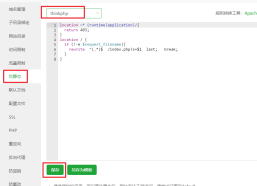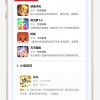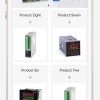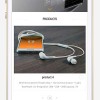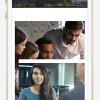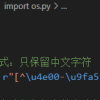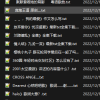如何上传标题
先登录后台,然后找到 “系统设置” —— 网站信息配置 —— 网站名称 进行修改;
改完拉到最下面点 修改!

点修改
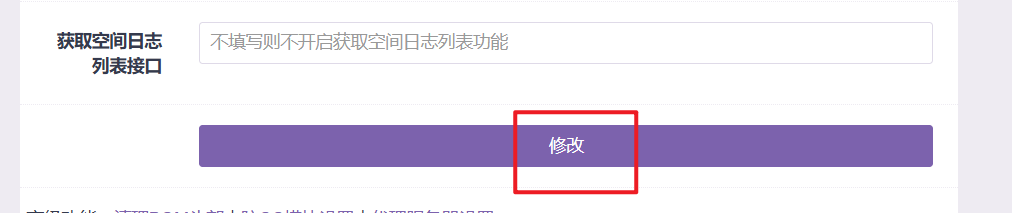
2.如何上传虚拟产品
2.1 先是增加分类, 然后输入分类名称, 再确认自己的产品
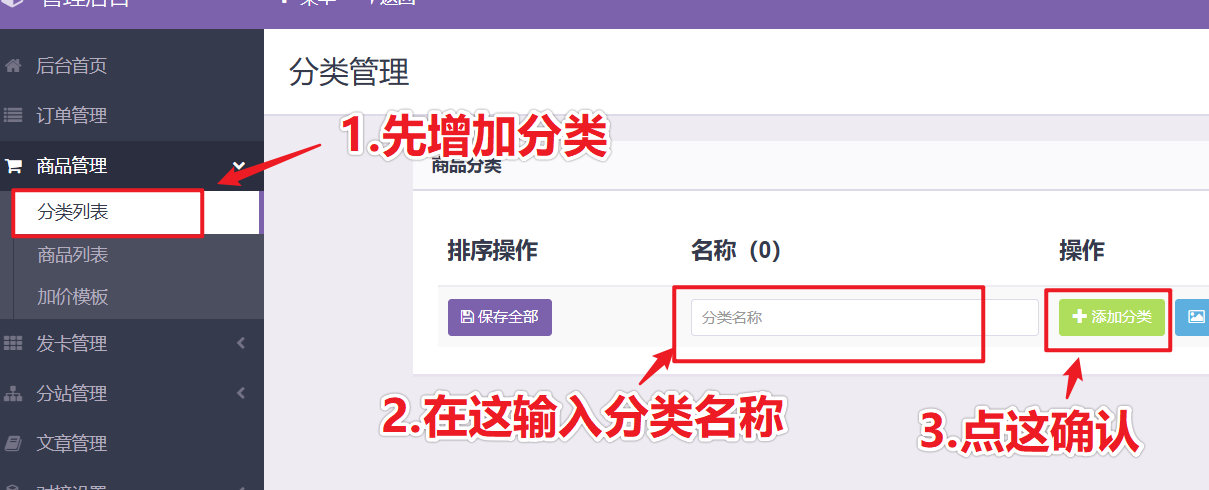
2.2 增加商品

可以增加多种不同的虚拟产品。
1 在发卡管理中上传卡密,支付后发出
2.要配置邮箱来发送邮件
3.用的最多,最方便的:支付完就给客户想要的,比如下载链接比如解压密码,比如下载图片。
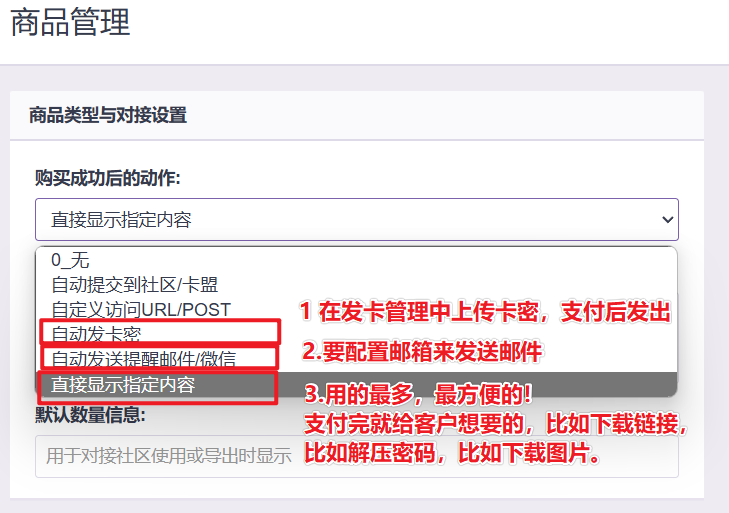
其它的全部默认,看需求填写

3.发卡系统支付怎么调
今天教大家配置支付宝当面付,有很多网站主题是支持支付宝当面付配置,但很多用户并不知道如何配置,因此今天抽时间写了这个详细的支付宝当面付配置教程。关于如何申请支付宝当面付并未给大家发教程,这个大家自行百度搜索即可。
一、用商家身份登录,选择当面付产品
如果你还没申请当面付,可以参考网上的教程申请即可!
申请的方法简单来讲,就是百度搜索门店图或者自己出门去找一个门店,拍个照片就好了。
二、生效后,进入开发者中心
地址:https://openhome.alipay.com/platform/home.htm
三、设置接口加签方式
登入开发者中心进入管理中心,在控制台中“我的应用”栏目->“自研服务”->“应用2.0签约xxxx”里,点进去

然后,选择左侧的“应用信息”,然后我们这里只需要设置加签方式
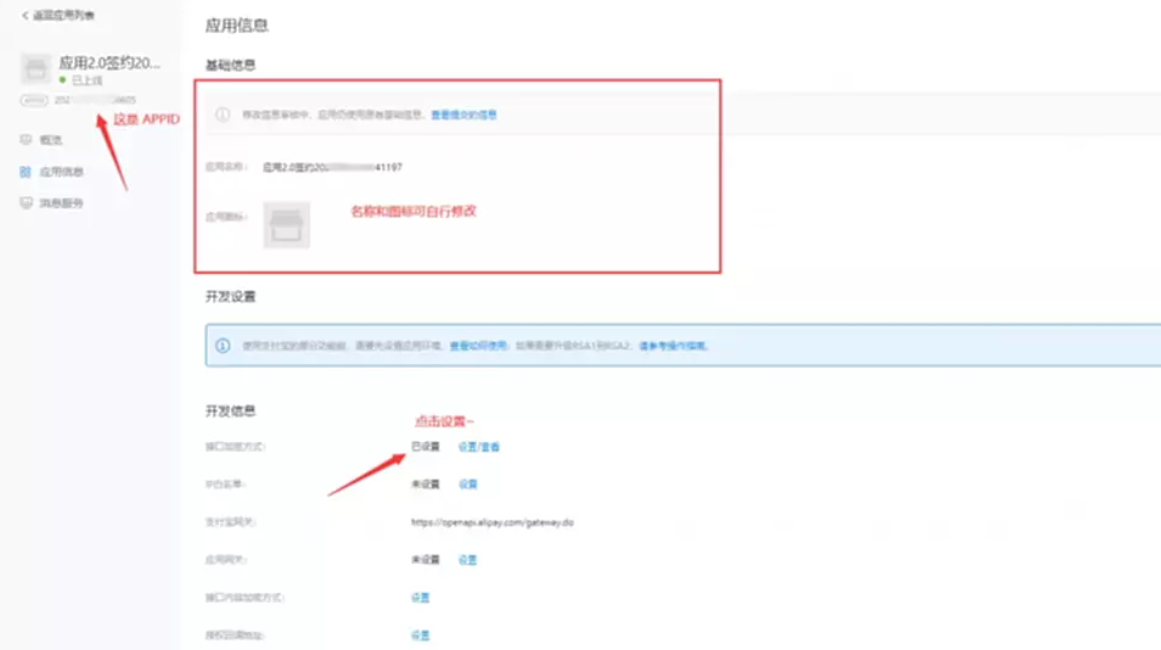
点击后弹窗,可能需要短信验证码什么的,验证通过后会到如下图的界面,大家按照如下图的设置选择公钥。
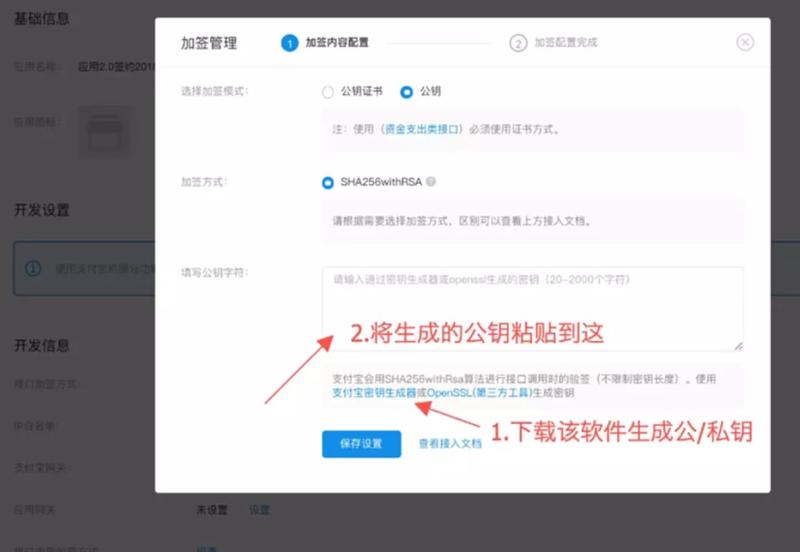
首先,点击下载安装“支付宝密钥生成器”,安装后扫描登入,然后按照如下图的操作:
下载地址:https://opendocs.alipay.com/open/291/105971

1. 将生成好的应用公钥,粘贴到上面第三张图的地方,然后保存设置即可
2. 将生成好的应用私钥,先复制,粘贴到应用程序中相应位置。如图:

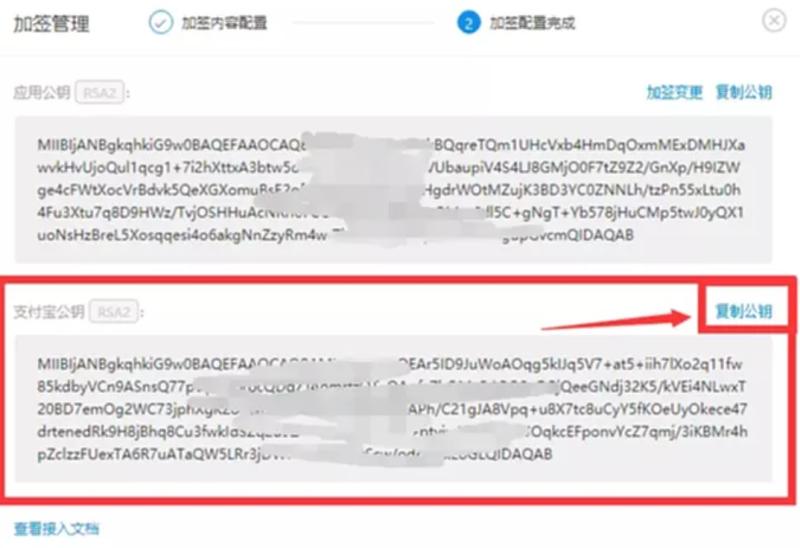
四、配置程序的私钥和appid
我们现在已经获取到了支付宝公钥已应用私钥,就可以在支付配置中填写对应的信息了。
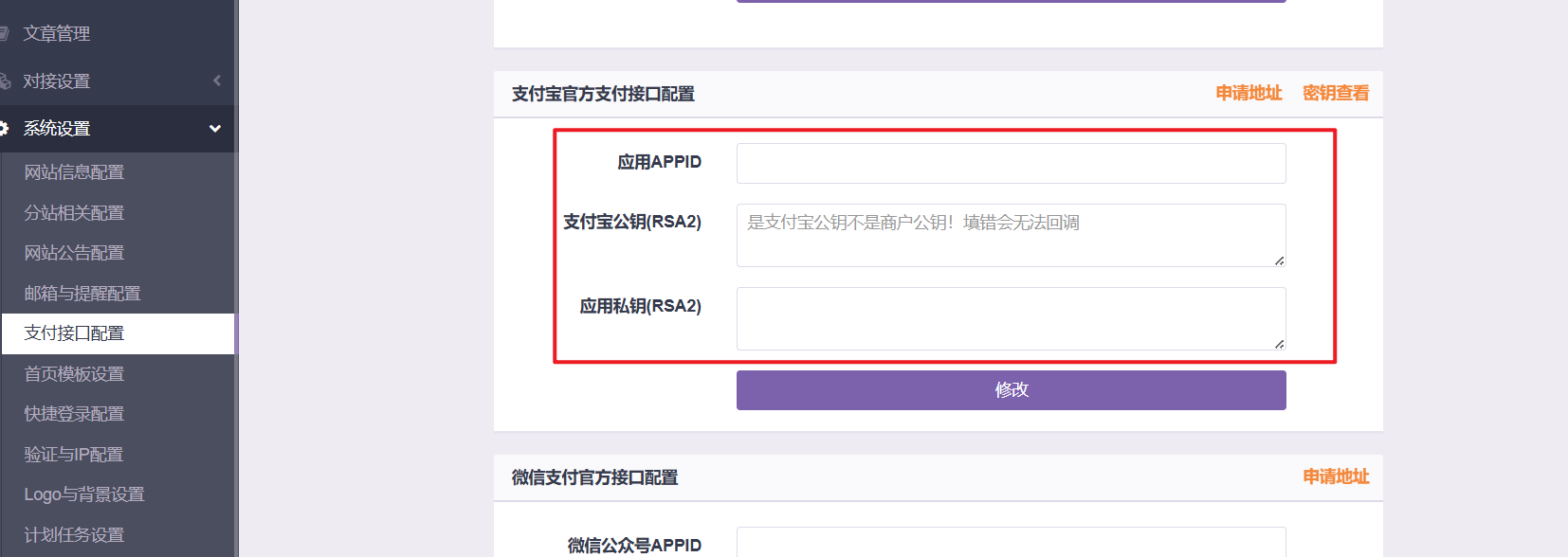
可以看到还有一个appid的参数为空,这个值在我们应用签约2.0中的左上角可以看到,可以参考文章中的第二张图里的内容
这样就OK啦,在设置里打开“启用支付宝当面付”,就会默认使用支付宝当面付支付啦,收款是直接到你的支付宝账号,而且费率只要千分之六,可以说是非常低了,支付宝良心!